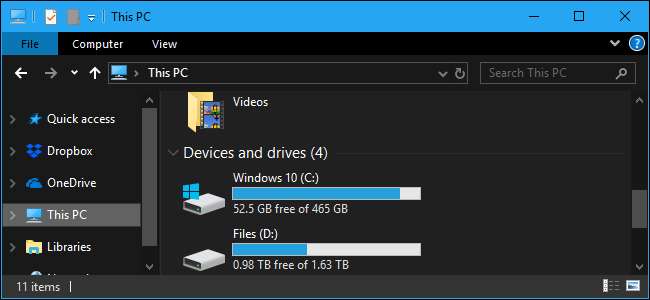
Windows cung cấp một cài đặt có tên Chế độ tối áp dụng chủ đề tối cho các ứng dụng bạn tải xuống từ Windows Store. Nó không ảnh hưởng đến hầu hết các ứng dụng dành cho máy tính để bàn, nhưng chúng tôi có một số giải pháp khác cho những ứng dụng đó. Dưới đây là cách làm cho toàn bộ màn hình của bạn (hoặc càng nhiều càng tốt) trông tối.
Bật Chế độ tối cho cài đặt và ứng dụng Windows 10
Để bật Chế độ tối, hãy đi tới Cài đặt> Cá nhân hóa> Màu sắc. Cuộn xuống và chọn tùy chọn “Tối” trong phần “Chọn chế độ ứng dụng của bạn”.
Bản thân ứng dụng Cài đặt ngay lập tức chuyển sang màu tối, cũng như nhiều ứng dụng “Nền tảng Windows chung” khác (những ứng dụng bạn nhận được từ Windows Store). Tuy nhiên, việc hỗ trợ Chế độ tối là tùy thuộc vào mỗi nhà phát triển và nhiều nhà phát triển thì không. Và, như chúng tôi đã đề cập trước đây, tùy chọn này không ảnh hưởng đến hầu hết các ứng dụng máy tính để bàn. Chúng vẫn còn màu trắng. Một số ứng dụng máy tính để bàn, bao gồm Chương trình quản lý dữ liệu và Paint.NET, hãy tôn trọng cài đặt này — nhưng hầu hết thì không.

Bật Chế độ tối trong Microsoft Edge
Trình duyệt web Microsoft Edge đi kèm với Windows 10 cũng có chủ đề tối. Tuy nhiên, tùy chọn chủ đề tối của nó hoàn toàn tách biệt với tùy chọn Chế độ tối trong Cài đặt vì một số lý do.
Đến kích hoạt chủ đề tối trong Edge , nhấp vào nút menu trên thanh công cụ (biểu tượng có ba dấu chấm ở ngoài cùng bên phải), rồi chọn tùy chọn “Cài đặt”. Trong menu thả xuống “Chọn một chủ đề”, hãy chọn tùy chọn “Tối”.
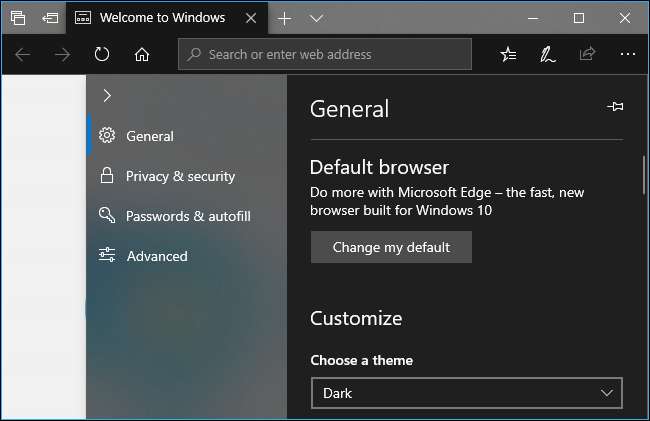
Lưu ý rằng thanh tiêu đề, thanh công cụ và menu của Edge chuyển sang màu tối, nhưng bản thân các trang web vẫn không bị ảnh hưởng. Bạn sẽ cần một tiện ích mở rộng trình duyệt như Tắt đèn để làm cho toàn bộ web tối.
Bạn cũng có thể đặt riêng chủ đề của mình trong trình phát nhạc Groove, trình phát video Phim & TV và hình chụp s ứng dụng. Tuy nhiên, họ sẽ sử dụng cài đặt chủ đề hệ thống của bạn theo mặc định. Bạn không phải thay đổi cài đặt theo cách thủ công như khi làm với Edge.
LIÊN QUAN: Cách bật Chế độ tối trong Microsoft Edge
Bật Chủ đề tối trong Microsoft Office
Microsoft Office cũng chứa một chủ đề tối không được bật theo mặc định và phải được bật theo cách thủ công.
Đến chọn chủ đề tối , mở một ứng dụng Office như Word hoặc Excel và đi tới Tệp> Tùy chọn. Trên tab “Chung”, hãy tìm nhấp chuột vào phần “Cá nhân hóa bản sao Microsoft Office của bạn” và đặt menu thả xuống “Chủ đề Office” ở đó thành tùy chọn “Đen”.
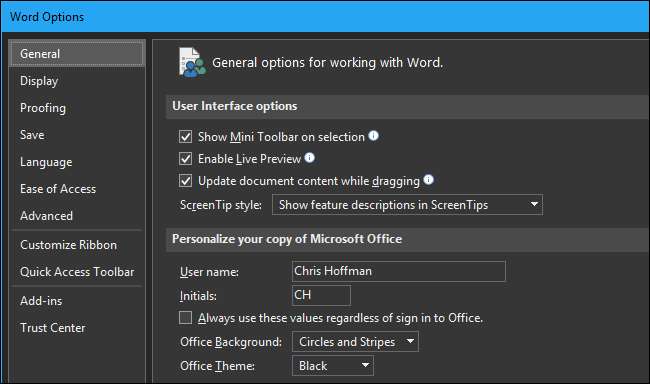
Lựa chọn chủ đề của bạn áp dụng cho tất cả các ứng dụng Office. Vì vậy, nếu bạn đặt tùy chọn này trong Word và sau đó mở Excel, Excel cũng nên sử dụng chủ đề tối.
LIÊN QUAN: Cách bật Chế độ tối trong Microsoft Office
Cài đặt Chủ đề tối cho Chrome, Firefox và các ứng dụng khác
Nhiều ứng dụng máy tính để bàn Windows khác có các tùy chọn chủ đề và công cụ riêng của chúng. Ví dụ: để sử dụng chủ đề tối trong Google Chrome, bạn cần phải chuyển đến Trang web chủ đề Chrome và cài đặt một chủ đề tối . Firefox bao gồm một chủ đề tối được tích hợp sẵn mà bạn có thể bật .
Ví dụ: chúng tôi đã cài đặt Chủ đề Morpheon Dark cho Chrome. Nó làm cho Chrome trông giống như ở nhà trên màn hình có chủ đề tối.
Một số trang web, bao gồm YouTube và Gmail , cho phép bạn chọn một chủ đề tối cho trang web đó. Đối với các trang web khác, bạn sẽ cần cài đặt tiện ích mở rộng trình duyệt biến toàn bộ trang web thành bóng tối .
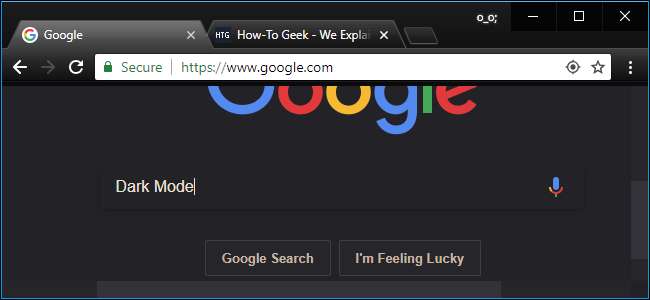
Bạn sẽ phải kiểm tra xem các ứng dụng bạn thường sử dụng có cung cấp các tùy chọn chủ đề của riêng chúng hay không.
Bật Chủ đề tối cho các ứng dụng Windows Desktop
Vấn đề thực sự với cài đặt Chế độ tối mới là nó hoàn toàn không ảnh hưởng đến chủ đề màn hình Windows. Các ứng dụng máy tính để bàn như File Explorer tiếp tục sử dụng chủ đề bình thường, nhẹ nhàng.
Windows có chủ đề tối được tích hợp sẵn cho các ứng dụng máy tính để bàn, nhưng nó có lẽ không lý tưởng. Để bật tính năng này, hãy chuyển đến Cài đặt> Dễ truy cập> Độ tương phản cao. Ở bên phải, bật tùy chọn “Bật độ tương phản cao” và đặt menu thả xuống “Chọn chủ đề” thành cài đặt “Màu đen tương phản cao”. Nhấp vào “Áp dụng” để lưu cài đặt.
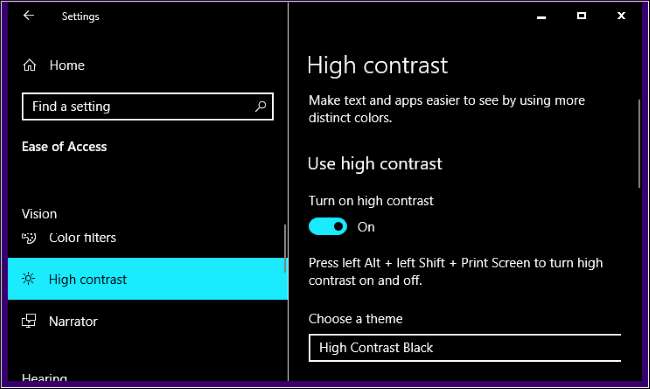
Đặt chủ đề tương phản cao này làm cho hầu hết các ứng dụng máy tính để bàn hiển thị nền tối. Tuy nhiên, chúng trông không tuyệt vời như vậy. Chủ đề độ tương phản cao là một tính năng trợ năng được thiết kế để tăng độ tương phản, do đó, màn hình dễ đọc và dễ hiểu hơn. Chúng trông gần như không bóng bẩy như một chủ đề tối hiện đại.
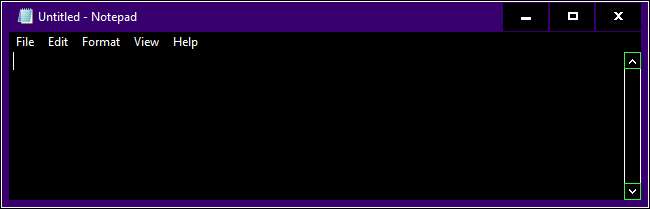
LIÊN QUAN: Cách cài đặt chủ đề tùy chỉnh và kiểu trực quan trong Windows
Nếu bạn muốn có một chủ đề tối bóng bẩy cho các ứng dụng máy tính để bàn khác, bạn sẽ phải sử dụng ứng dụng của bên thứ ba. Mặc dù có một số ít ngoài kia, nhưng chúng tôi là những người hâm mộ lớn của WindowBlinds từ Stardock (những người tạo ra các ứng dụng như Fences và Start10). Ứng dụng này có giá 9,99 đô la, nhưng có 30 ngày dùng thử miễn phí, vì vậy bạn có thể xem liệu ứng dụng có phù hợp với mình không.
Và phần hay là, khi bạn áp dụng một chủ đề trong WindowBlinds, nó sẽ áp dụng cho mọi thứ — ứng dụng UWP, ứng dụng máy tính để bàn, hộp thoại, bạn đặt tên cho nó.
Sau khi cài đặt nó, hãy kích hoạt nó và chuyển đến tab “Style”. Để áp dụng một chủ đề, chỉ cần chọn một chủ đề bạn muốn, sau đó nhấp vào nút “Áp dụng Kiểu cho Màn hình”.
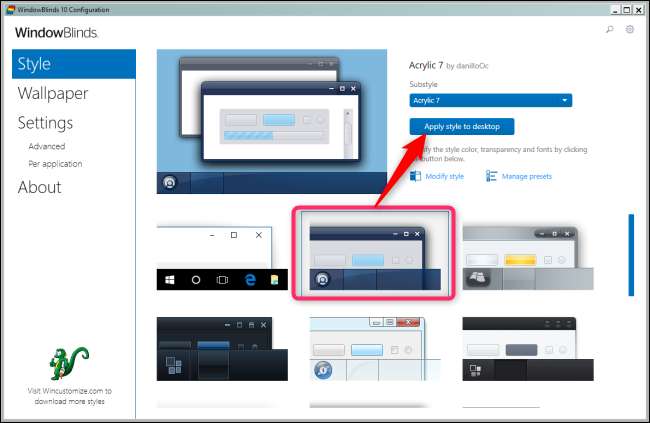
WindowBlinds không có chủ đề tối cài sẵn (mặc dù một số chủ đề cài sẵn có màu tối hơn những chủ đề khác). Bạn luôn có thể tạo của riêng mình bằng cách nhấp vào liên kết "Sửa đổi kiểu" trong bất kỳ chủ đề nào. Bạn có thể điều chỉnh khá nhiều thứ mà bạn có thể nghĩ ra ở đó. Tuy nhiên, có một cách dễ dàng hơn.
Chỉ cần đi đến Phần WindowBlinds của trang WinCustomize . Ở đó, bạn sẽ tìm thấy tất cả các loại giao diện tương thích với WindowBlinds mà bạn có thể tải xuống. Sau khi tải xuống, hãy nhấp đúp vào tệp và chủ đề được thêm vào tab “Kiểu” trong WindowsBlinds để bạn có thể áp dụng (hoặc tùy chỉnh) từ đó.
Đây là một bức ảnh về File Explorer với Da chế độ tối (yêu thích của chúng tôi về các chủ đề tối khác nhau trên trang web) được áp dụng thông qua WindowBlinds:
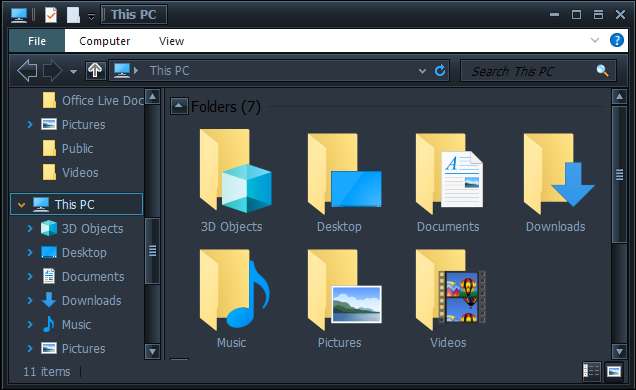
Không tệ, phải không? Và với một chút tinh chỉnh, bạn có thể làm cho nó trông giống như cách bạn muốn.
Giống như nhiều phần của Windows 10, Chế độ tối có cảm giác hơi chưa hoàn thiện. Microsoft có thể bao gồm tùy chọn chủ đề tối cho các ứng dụng Windows trên máy tính để bàn và giao diện sẽ trông gắn kết hơn. Tuy nhiên, hiện tại, đây là những gì chúng tôi đã có. Ít nhất thì Microsoft đã làm cho chủ đề tối áp dụng cho File Explorer.







